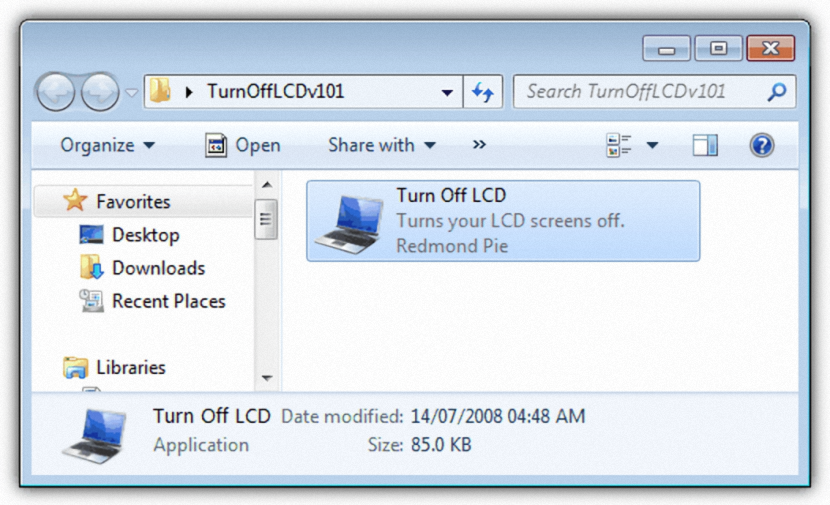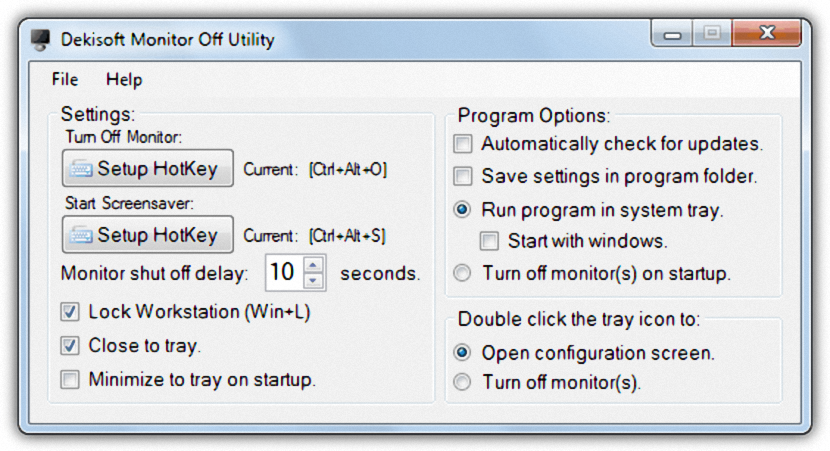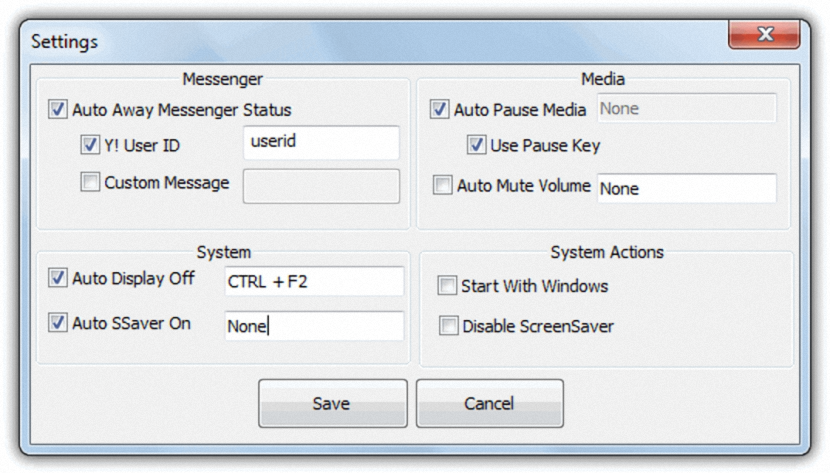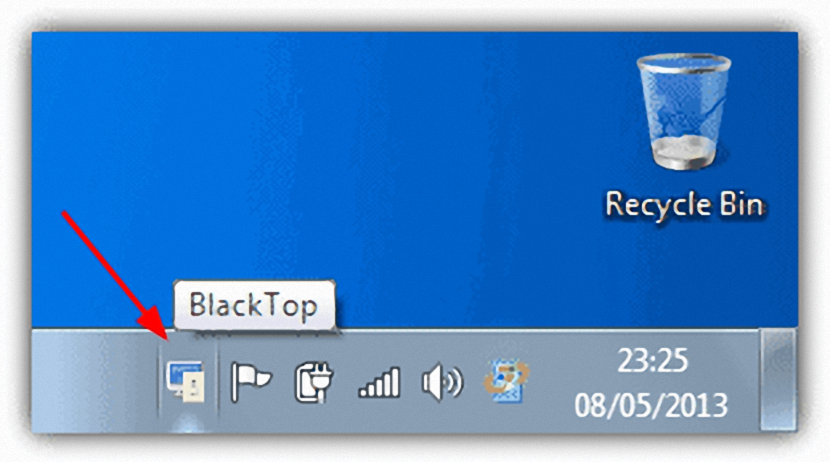Co kdybyste dobrovolně vypnuli obrazovku svého osobního počítače, abyste poslouchali pouze hudbu? Mnoho lidí obvykle provádí tento typ úkolu jednoduchou a jedinou akcí, tj. Zavřením víka svého osobního počítače v případě, že se jedná o notebook; Stejnou situaci bohužel nelze provést na stolním osobním počítači, protože jeho monitor není namontován na CPU.
Za předpokladu, že chceme poslouchat příjemnou hudbu, která je uložena na našem pevném disku, můžeme zkusit vypnout obrazovku počítače z možností napájení.
Dobrovolné vypnutí obrazovky osobního počítače notebooku
Budeme předpokládat, že tuto potřebu musíme provést z notebooku, což je jedna z nejjednodušších oblastí; vše, co musíme udělat, je jít směrem k «energetické možnosti„a následně naplánovat tak, aby se počítač nevypnul když to zavřeme. Díky tomu budeme muset začít umisťovat hudbu, která se nám líbí, zavřít víko a pokračovat v užívání příjemné chvíle. Když zvedneme víko notebooku, obrazovka se znovu zapne.
- 1. Vypněte LCD
Pokud je nyní náš osobní počítač stolní počítač, výše uvedený trik nebude fungovat v žádném okamžiku. Můžeme použít nástroj s názvem „Vypnout LCD“, který je přenosný a zároveň zdarma.
Když chceme, aby se obrazovka vypnula, budeme muset dvakrát kliknout na spustitelný soubor; Chcete-li obrazovku znovu zapnout, stačí stisknout libovolnou klávesu nebo pohnout myší. Když je obrazovka vypnutá, počítač zůstane zapnutý a proto jsme mohli nechat hudbu hrát neustále.
- 2. Nástroj pro vypnutí monitoru
Navzdory skutečnosti, že nástroj, který jsme zmínili výše, může být velmi užitečný pro každého, nevýhodou je, že na něj musíme dvakrát kliknout, aby se obrazovka monitoru vypnula. Lepší alternativa nám nabízí «Monitor Off Utility», protože s ní budeme mít možnost naprogramujte klávesovou zkratku abychom nám pomohli vypnout monitor.
Podle zachycení, které jsme umístili do horní části, jsme s touto aplikací mohli definovat jakýkoli druh klávesové zkratky aby se monitor vypnul. Kromě toho existuje také možnost, že tento nástroj běží společně s Windows a zůstane aktivní v „hlavním panelu“. Zajímavý nápad navržený jeho vývojářem zmiňuje, že uživatel může naprogramovat funkční klávesu (fn) tak, aby se vypnul monitor, který je umístěn v levé dolní části klávesnice.
- 3. Monitorujte šetřič energie (Monitory)
Tato alternativa má malou podobnost s tou, kterou jsme zmínili výše, a to, že zde také budeme mít možnost naprogramovat klávesovou zkratku, která nařídí, aby se monitor v tu chvíli vypnul.
Rozhraní je rozděleno do dvou různých částí, přičemž pozornost je třeba věnovat pouze té v dolní části (Systém). Existují dvě pole, která musíte použít pro efekt, tj. naprogramujte klávesovou zkratku, která vypne monitor a naprogramujte úplně jiný, který jej místo toho znovu zapne; navíc můžete aktivovat rámeček, který vám pomůže deaktivovat «spořič obrazovky», protože ten by mohl přinutit monitor k zapnutí.
- 4. BlackTop
Poslední alternativa, kterou prozatím zmíníme, se nazývá „BlackTop“, kterou ve výchozím nastavení konfiguruje její vývojář.
Aby se monitor vypnul, budete muset použijte klávesovou zkratku «Ctrl + Alt + B», musíte stisknout libovolnou klávesu nebo pohybovat myší, aby se znovu zapnula. Nástroj zůstane s příslušnou ikonou na hlavním panelu systému Windows a máte k němu přístup, pokud chcete konfigurovat některý z jeho parametrů.
Každý z těchto nástrojů, které jsme zmínili, lze použít v jakékoli verzi systému Windows a zcela zdarma, které jsou také přenosné.